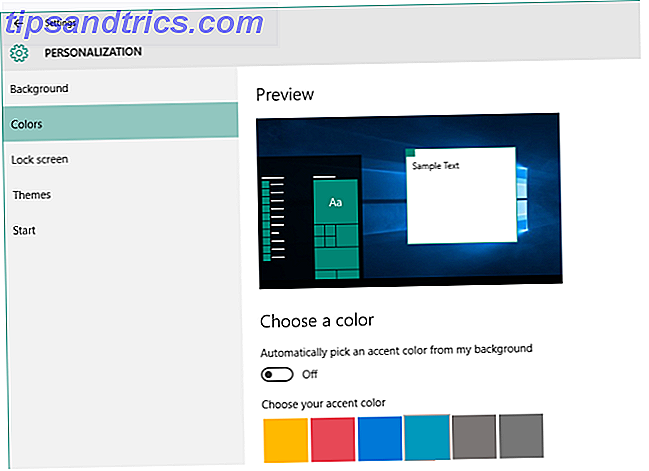WiseStamp vous permet de créer plusieurs signatures d'e-mails personnalisées pour tous les comptes de messagerie Web standard, y compris Gmail, Windows Live / Hotmail, Yahoo! Courrier et courrier AOL. Outre les données personnelles standard et les liens de profil de réseau social, WiseStamp fournit des applications pour ajouter du contenu dynamique à vos signatures électroniques, telles que vos derniers tweets, citations aléatoires ou mises à jour RSS.
WiseStamp vous permet de créer plusieurs signatures d'e-mails personnalisées pour tous les comptes de messagerie Web standard, y compris Gmail, Windows Live / Hotmail, Yahoo! Courrier et courrier AOL. Outre les données personnelles standard et les liens de profil de réseau social, WiseStamp fournit des applications pour ajouter du contenu dynamique à vos signatures électroniques, telles que vos derniers tweets, citations aléatoires ou mises à jour RSS.
WiseStamp est disponible en tant que module complémentaire pour Firefox, Chrome et Thunderbird. Cet article vous guidera tout au long du processus d'installation de WiseStamp tel qu'il est décrit dans Google Chrome.
Après l'installation de l'extension Chrome, l'icône WiseStamp s'affiche à côté de l'icône représentant une clé en haut à droite de votre navigateur. WiseStamp lancera également un assistant de configuration pour créer des signatures à l'aide d'un modèle. Si vous décidez d'ignorer l'assistant, vous pouvez y revenir à tout moment en cliquant sur Modèles en haut à droite de l'éditeur WiseStamp. Pour lancer l'éditeur WiseStamp, cliquez sur l'icône WiseStamp et sélectionnez Modifier WiseStamp .

Dans la version gratuite, vous pouvez créer une signature personnelle et professionnelle. Sélectionnez la signature que vous souhaitez modifier dans le menu déroulant en haut à droite de l'éditeur et commencez. L'éditeur suit le système WYSIWYG, ce qui signifie que ce que vous voyez est ce que vous obtenez. Vous pouvez jouer avec la police, ajouter des symboles, des images, des liens, et même organiser les données en utilisant une table. Les personnes particulièrement douées et audacieuses peuvent éditer la source en HTML.

Sous l'éditeur WYSIWYG, vous trouverez des onglets pour Applications de messagerie, Icônes sociales, Icônes de messagerie instantanée et Conception . La fonctionnalité de conception est très basique et vous permet simplement d'ajouter une couleur d'arrière-plan ou une bordure autour de votre signature. Cliquez sur le bouton Aperçu en bas à droite pour voir comment il modifie l'apparence de votre signature.

Pour partager vos coordonnées de messagerie instantanée et de réseau social, passez aux onglets correspondants et ajoutez vos noms d'utilisateur et vos URL de profil. Via l'option Format en bas à gauche, vous pouvez ajuster la façon dont les détails seront affichés dans votre signature, c'est-à-dire sous forme de texte, d'icônes et sous quelle étiquette. Utilisez le bouton Aperçu pour vous assurer que vous êtes satisfait du résultat.

L'une des fonctionnalités les plus intéressantes de WiseStamp est la messagerie électronique, qui peut ajouter du contenu dynamique à votre signature. Vous pouvez choisir des applications de plusieurs catégories, notamment sociales et professionnelles. Les applications que vous avez ajoutées peuvent être facilement modifiées, supprimées ou désactivées au cas où vous souhaiteriez faire une pause pendant un moment. La configuration est simple et en utilisant le bouton correspondant, vous pouvez facilement prévisualiser le résultat.

Une fois que vous êtes satisfait du résultat, cliquez sur OK en bas à droite pour fermer l'éditeur. Passez ensuite à votre client de messagerie Web et testez votre nouvelle signature. Si votre client était ouvert avant l'installation de WiseStamp, rechargez la page correspondante ou redémarrez le navigateur. Dans Gmail, vous devriez voir WiseStamp apparaître en haut à droite de la barre de navigation de Google.

Par défaut, WiseStamp éditera votre signature personnelle lorsque vous commencerez à écrire un email. Pour ajouter manuellement votre signature électronique, cliquez sur l'icône du navigateur WiseStamp et sélectionnez la signature correspondante dans la liste. Pour modifier la signature ajoutée par défaut, ouvrez l'éditeur WiseStamp, cliquez sur l'icône des paramètres à côté de la liste déroulante des signatures en haut à gauche, puis sélectionnez Définir les valeurs par défaut ... Sous Signature Insertion, vous pouvez apporter les modifications souhaitées.

Pour obtenir de l'aide sur les problèmes techniques dans WiseStamp, veuillez consulter le centre d'aide WiseStamp complet.
Si vous avez aimé cet article, vous devriez également jeter un coup d'œil à ces articles:
- 5 façons de créer des signatures multiples personnalisées dans GMail 5 façons de créer des signatures multiples personnalisées dans GMail 5 façons de créer des signatures multiples personnalisées dans GMail En savoir plus.
- 6 conseils pour obtenir plus de signatures dans Gmail 6 astuces pour obtenir plus de signatures dans Gmail 6 astuces pour obtenir plus de signatures dans Gmail En savoir plus.
- Les 2 moyens faciles de promouvoir votre dernier billet de blog avec une signature d'email Les 2 moyens faciles de promouvoir votre dernier billet de blog avec une signature d'email Les 2 manières faciles de favoriser votre dernier billet de blog avec une signature d'email Read More.
Quelles informations partagez-vous en utilisant votre signature électronique? Y a-t-il des choses qui, selon vous, ne devraient jamais figurer dans une signature?
Crédits image: Fountain Pen via Shutterstock